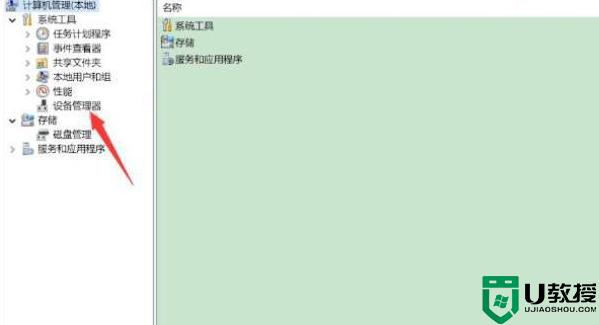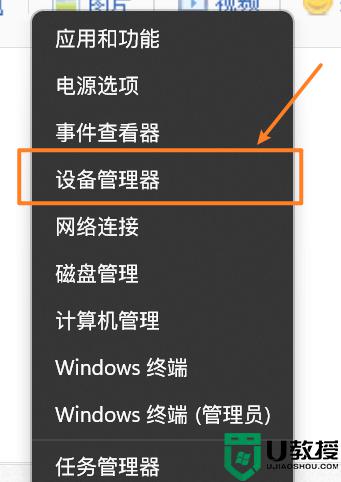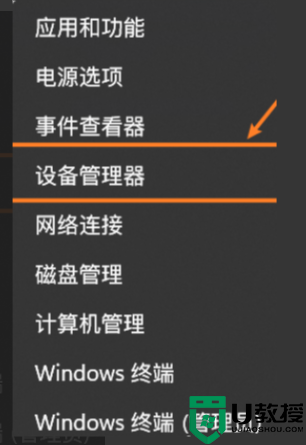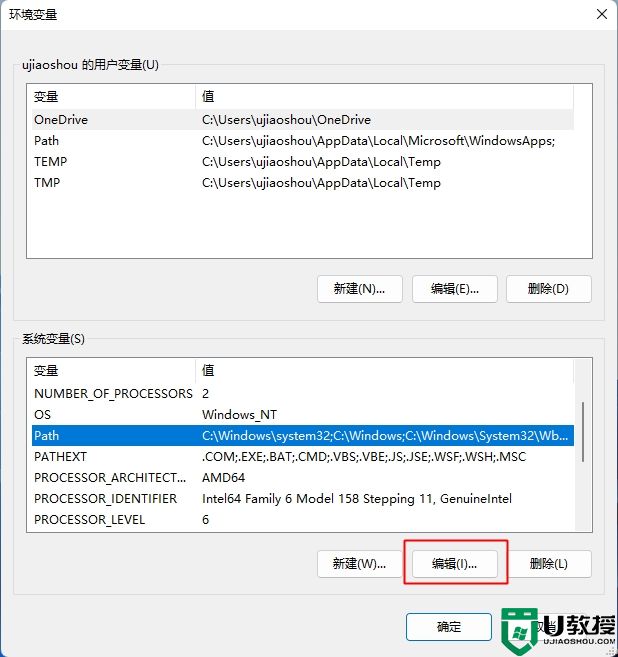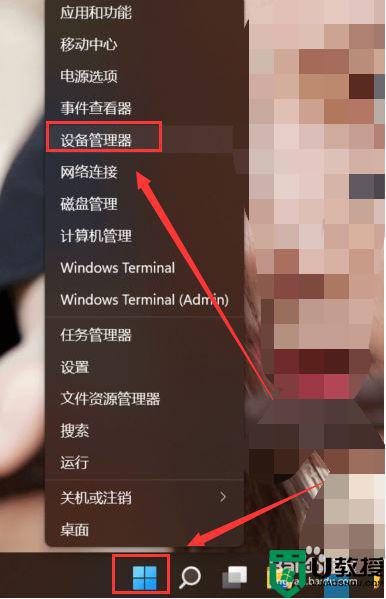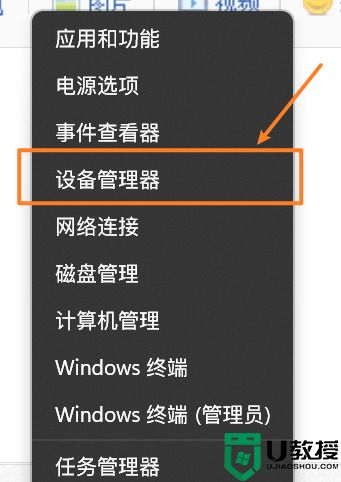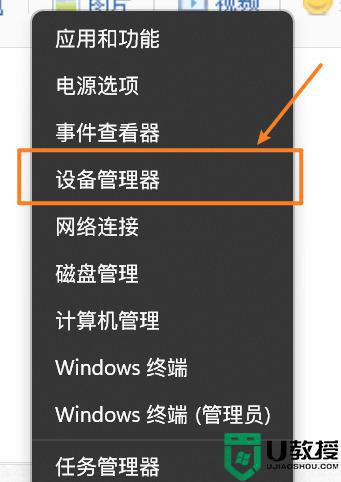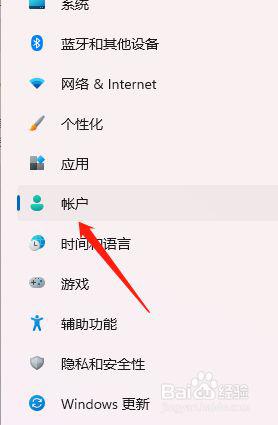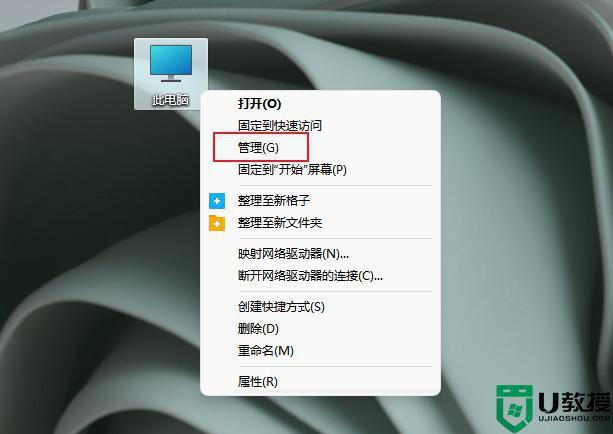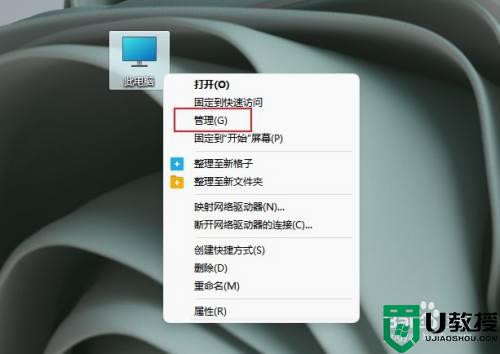Win11系统无法识别ADB怎么回事 win11不能识别ADB如何修复
ADB是一款能够帮助我们在手机上面安装应用程序、卸载系统应用程序等实用工具,可是有不少win11系统用户却遇到了无法识别ADB的情况,不知道该怎么办,为了帮助到大家,本文给大家讲解一下win11不能识别ADB的详细修复步骤。
推荐:微软最新系统win11下载
原因分析:
1、出现此问题的原因有多种。它可能是驱动程序安装错误或 ADB安装文件夹中的文件损坏/丢失,或者找不到 ADB 命令。

如果您在Win11上使用旧的或不兼容的 ADB 命令,也可能会出现此错误。有很多可能会导致此错误。一些常见的原因包括:
未安装ADB 驱动程序 – 您的 PC 中未预装 ADB 驱动程序。您需要下载软件包并设置驱动程序才能发出命令和任何其他活动。 ADB 驱动程序配置错误– 这是不知道如何正确设置或使用 ADB 和 Fastboot 工具的 Android 用户中非常常见的错误。幸运的是,这是一个非常容易解决的问题。您只需要在您的 PC 上下载并安装适用于 Windows 的 ADB 和 Fastboot 驱动程序,然后添加这些驱动程序的路径。 过时的 ADB 驱动程序– 如果您有过时版本的 ADB 和 Fastboot 驱动程序,请在继续之前卸载它们。此外,删除任何其他应用程序或服务安装的任何 ADB 驱动程序。 USB 电缆故障– 有时,您的电缆可能是问题所在,因此请尝试更换另一根电缆,看看问题是否仍然存在。
具体解决方法如下:
1.为ADB添加系统路径
点击Windows键,在搜索栏中输入控制面板,然后单击打开。
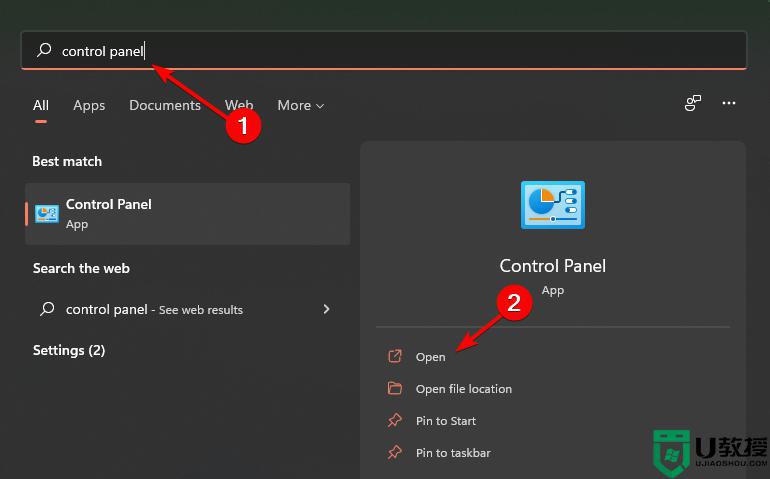
导航到系统。
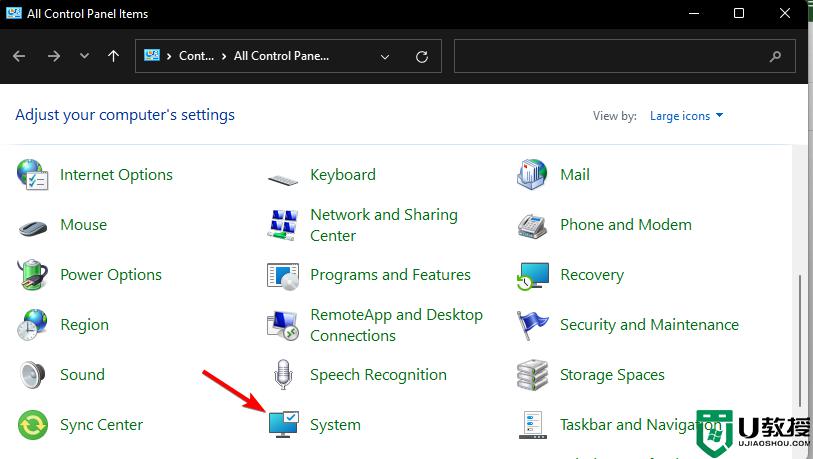
单击高级系统设置。
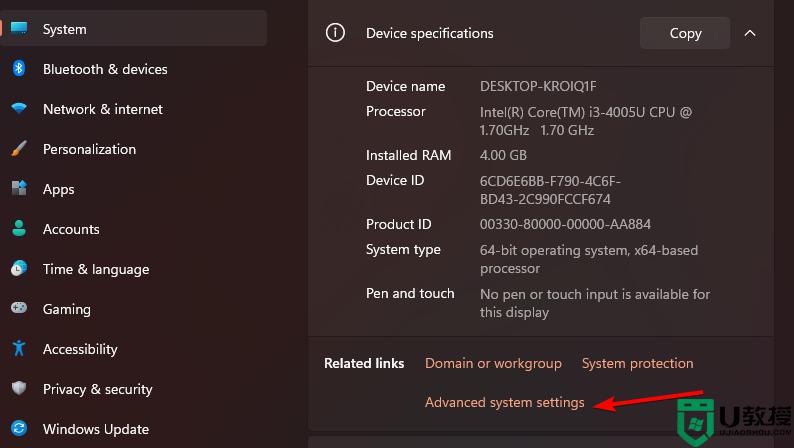
在弹出的对话框中选择Advanced选项卡,然后单击Environment Variables。
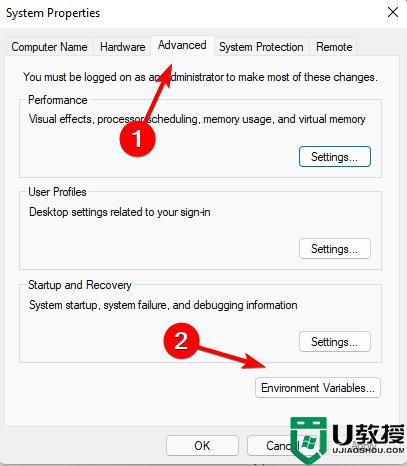
在System variables下,单击任何项目并选择New。
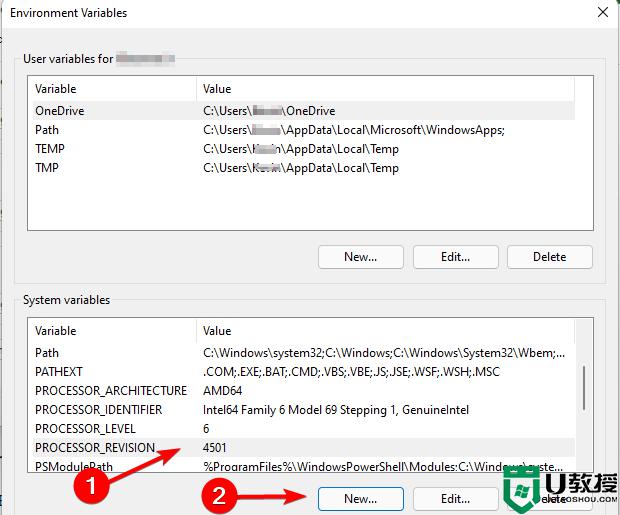
在Variable name下,键入Path,单击Browse Directory以选择文件夹,然后单击OK按钮。
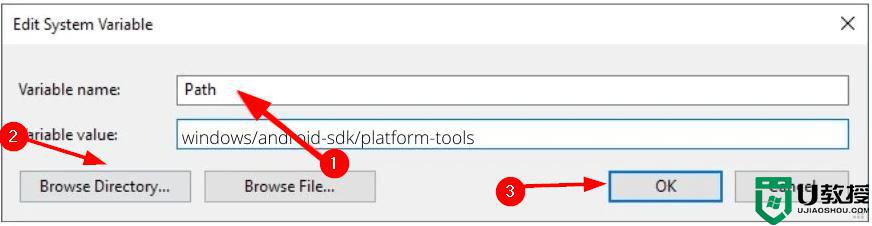
2.从安装文件夹执行ADB命令
打开包含ADB 文件的文件夹,在地址栏中键入CMD,然后按Enter。
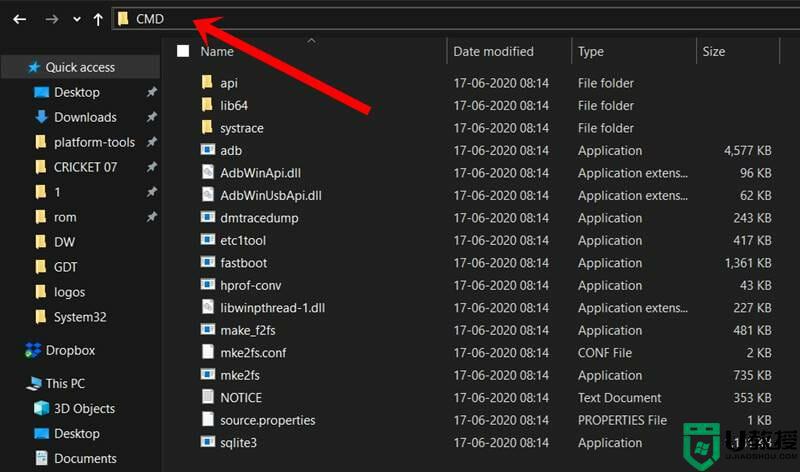
右键单击空白区域并选择在此处打开 Powershell 窗口。
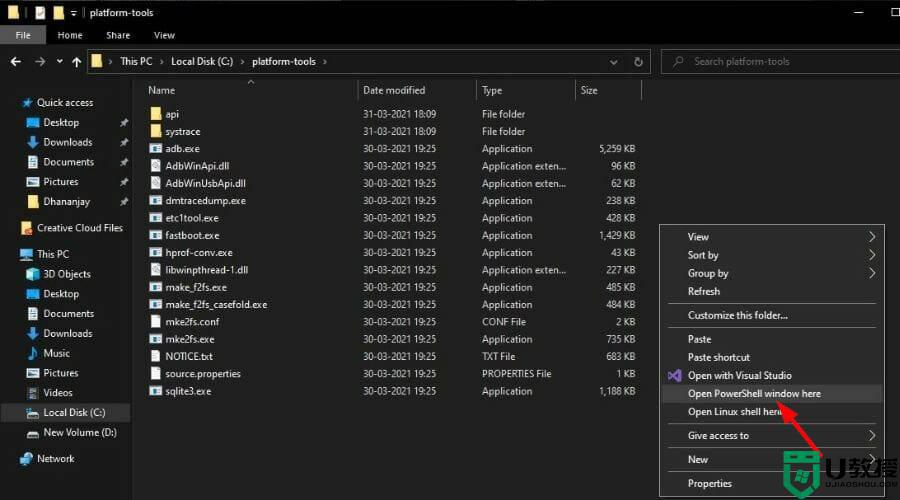
现在尝试运行 ADB 命令。
上述给大家讲解的就是Win11系统无法识别ADB的详细解决方法,有碰到一样情况的话,可以参考上面的方法步骤来进行解决,希望帮助到大家。